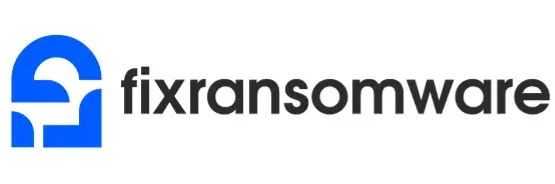Quando um administrador abre o vCenter e percebe que várias VMs não inicializam, os datastores estão cheios de discos virtuais ilegíveis e alguns arquivos ganharam uma extensão estranha como .ololo, é um sinal claro de que Ololo ransomware encrypted VMDK files no ambiente VMware. Nessa hora, é comum o time de TI entrar em modo desespero: uns querem formatar tudo, outros falam em pagar o resgate. Mas, se você mantiver a calma e seguir uma sequência lógica, ainda há chance real de recuperar o ambiente sem destruir dados nem financiar o crime.
Abaixo está um roteiro prático para restaurar ambientes VMware após Ololo ransomware, com foco em segurança e controle.
O que acontece quando o Ololo ransomware criptografa VMDK
Antes de agir, você precisa entender o impacto técnico:
- Os arquivos VMDK (discos virtuais das VMs) no datastore são criptografados e deixam de ser legíveis.
- O VMware passa a tratar esses discos como corrompidos, e as VMs não conseguem montar nem dar boot.
- Snapshots, templates e até proxies de backup que compartilham o mesmo datastore podem ser afetados.
- Repositórios de backup que ficam montados 24/7 podem acabar criptografados junto com a produção.
Ou seja, o hypervisor ainda está de pé, porém as cargas de trabalho que mantêm o negócio vivo estão fora do ar. Nesse momento, apagar VMs, reorganizar datastores ou “limpar” arquivos à força só piora a situação, pois remove exatamente o material de que você precisa para uma recuperação séria.
Primeira fase: conter o ataque, não “arrumar a casa”
Antes de falar em recuperar VMDK criptografados pelo Ololo ransomware, você precisa impedir que o dano se espalhe:
- Isolar hosts e datastores suspeitos
- Tire hosts comprometidos do cluster ou restrinja fortemente o acesso de rede.
- Desative scripts, jobs agendados e automações que possam relançar o binário malicioso.
- Não apagar nem mover VMDK criptografados
- Esses arquivos não são mais úteis em produção, mas são essenciais para análise e tentativa de recuperação.
- Se forem apagados ou sobrescritos, muitas opções técnicas de recuperação simplesmente deixam de existir.
- Preservar evidências
- Guarde logs do vCenter, ESXi, storage, firewall, VPN, EDR/antivírus e todas as ransom notes.
- Isso é importante para forense, relatórios internos e está alinhado com boas práticas como as publicadas pelo CISA StopRansomware.
O objetivo desta fase é simples: o Ololo ransomware para de avançar e todos os dados relevantes (mesmo criptografados) ficam preservados para a próxima etapa.
Avaliar o estrago e o estado dos backups
Com o ambiente estabilizado, mude o foco para o diagnóstico:
- Mapeie as VMs afetadas
- Liste quais VMs estão em datastores onde Ololo ransomware encrypted VMDK files.
- Classifique por criticidade: ERP, bancos de dados, file servers, sistemas financeiros, etc.
- Revise a postura de backup de forma honesta
- Existem backups offline ou imutáveis que o Ololo não conseguiu tocar?
- Há backups off-site (cloud, fita, outro datacenter)?
- Faça testes de restore pequenos em ambiente isolado, nunca assuma que o backup está íntegro só porque o job terminou “sucesso”.
- Verifique snapshots no storage
- Alguns arrays mantêm snapshots independentes do VMware que podem ter escapado da criptografia.
- Sempre teste um restore em host de laboratório antes de confiar nessas cópias.
Daqui sai a primeira decisão séria: o que dá para restaurar direto de backup e onde talvez seja necessário tentar recuperar VMDK criptografados.
Por que “pagar o resgate” ou “reinstalar tudo” costuma ser cilada
Dois “atalhos” aparecem em quase toda reunião de crise:
- Pagar o resgate
- Não há garantia de que o atacante enviará uma chave de descriptografia funcional.
- Mesmo com chave, a descriptografia pode ser lenta, falhar no meio ou corromper parte da cadeia de VMDK.
- A organização pode virar alvo recorrente por ser vista como “quem paga”.
- Formatar tudo e reconstruir do zero
- Qualquer dado recente que nunca chegou a um backup limpo é perdido para sempre.
- Evidências que poderiam permitir uma recuperação mais refinada a partir dos VMDK vão embora junto.
Essas opções podem ficar na gaveta como último recurso, mas não devem ser o plano principal.
Fluxo seguro para recuperar ambientes VMware após Ololo ransomware
Uma abordagem mais controlada costuma seguir estes passos:
- Clonar e arquivar os VMDK criptografados
- Faça clones ou cópias em nível de storage dos conjuntos de VMDK afetados.
- Guarde ao menos uma cópia “imutável”, que ninguém usa para testes.
- Solicitar análise técnica baseada em amostras
- Separe alguns VMDK (e, se existir, versões limpas anteriores) para análise.
- Especialistas examinam o padrão de criptografia e a estrutura interna para ver se há caminho viável de reparo ou descriptografia.
- Testar a recuperação em laboratório isolado
- Monte um ambiente VMware de lab, sem ligação com produção.
- Monte os VMDK copiados, tente inicializar VMs de teste e verifique sistemas de arquivos, serviços e bancos.
- Restaurar por prioridade de negócio
- Traga primeiro VMs que sustentam faturamento, operações críticas e obrigações legais.
- Depois avance para sistemas de apoio, teste e desenvolvimento.
- Endurecer o ambiente antes do full go-live
- Atualize vCenter e ESXi, reduza a superfície de ataque, endureça permissões de administrador.
- Redesenhe backups com camadas offline/imutáveis e inclua testes de restore regulares.
Um time especializado como FixRansomware foca exatamente nesse tipo de incidente, em que Ololo ransomware encrypted VMDK files e derrubou várias VMs e storages ao mesmo tempo. É possível enviar amostras pequenas de dados criptografados de forma segura via app.fixransomware.com e, a partir daí, construir um plano de recuperação sob medida.
Seguindo um fluxo estruturado, o incidente com Ololo deixa de ser o “fim” do seu ambiente VMware e vira um projeto de recuperação que você consegue administrar com muito mais controle.